管理项目意味着管理人员,任务,到期日,预算和预期的投资回报。 对于所有这些,您都需要一种解决方案,该解决方案可以降低风险,一目了然地获得信息,概述您的进度并保持井井有条。 并且,从头到尾,能够轻松地并行运行多个项目。 Odoo 项目应用程序是您需要的解决方案。
创建一个新的项目
点击 创建 。 指定项目的名称,然后选择要集成的功能。 请注意,之后可以通过 设置 启用它们。
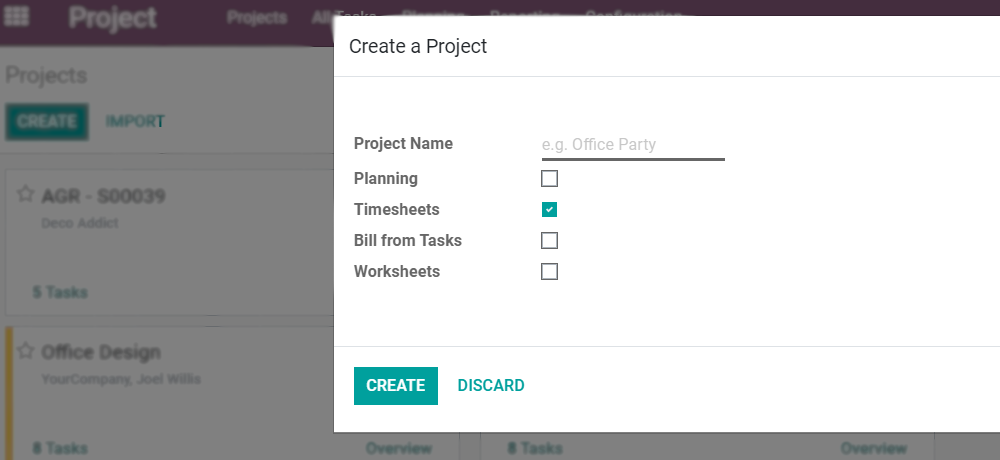
管理项目的阶段
打开您的项目,并添加与项目中的阶段一样多的列。
每个项目阶段都可以通过一组不同的活动来表征,或者您的阶段可以指导您完成项目必须经历的不同步骤。 重要的是要正确设置它们,因为它们会引导您从最初的想法或步骤到结论,从而为您的项目的总体成功做出贡献。

对于每个阶段,都有您可以个性化的任务状态的标记。
将鼠标拖动到阶段名称上,然后单击 。

这些点与应用于任务的可自定义标记相对应,从而使您更容易知道哪些任务需要注意。 您可以给他们任何喜欢的含义。
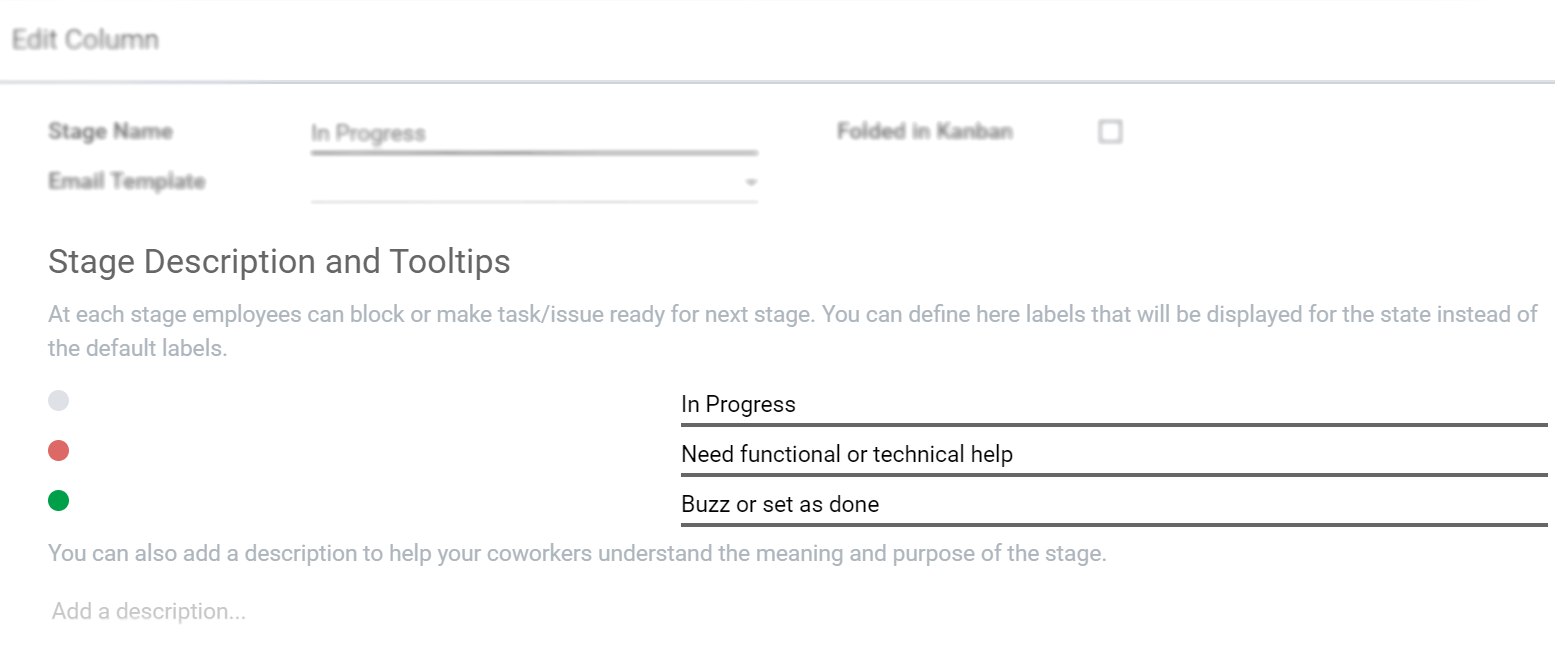
调整项目阶段
从项目的看板视图中,您可以通过单击 添加列 来添加阶段。
要轻松重新排列阶段顺序,只需拖放列即可。 您也可以在 设置 上折叠或展开它们。

